Основные причины поломок флешки
USB-флешки часто выручают, когда нужно перенести информацию с одного компьютера на другой. С этими миниатюрными устройствами работать легко и просто – просто подключаешь к USB-разъему и флешка готова к работе. Только есть у них один недостаток – могут в самый неподходящий момент сломаться. Что делать в таком случае?
Независимо от бренда, объема памяти и типа есть несколько типичных поломок флешек.
Механическое повреждение корпуса флешки
Даже при серьезной поломке корпуса, флешка может нормально работать. Нередко такие «убитые» USB-устройства без проблем распознаются компьютером и служат верой и правдой много лет. Главное, чтобы остался цел чип памяти. Как правило, при его повреждении устройство уже невозможно «вернуть к жизни».
Обычно повреждение флешки происходит на границе разъема и корпуса, в виде перегиба. Иногда достаточно просто согнуть ее обратно и работоспособность восстановится. Но иногда случается, что контакты разъема разрываются от такой деформации.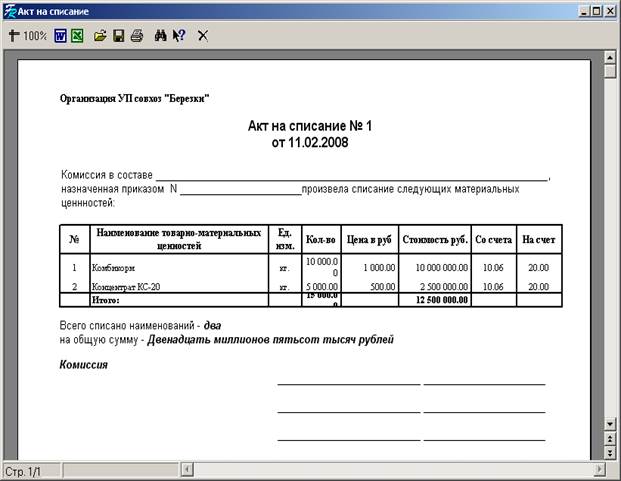
Намокание флешки – есть шанс спасти
Если в устройство попала вода, ее ни в коем случае нельзя подключать, чтобы проверить работает ли она. Предварительно необходимо просушить ее. Для этого на два — три дня положите устройство в сухое и теплое место. Когда полностью высохнет, подключаем к компьютеру и проверяем ее исправность. Если флешка не заработает, то скорее всего ее уже не восстановить.
Самое сложное при такой поломке заставить себя подождать до полного высыхания флешки, особенно если там лежит информации требующая срочного извлечения. Тут могу посоветовать воспользоваться обычным феном. Не переусердствуйте, при близком контакте можно расплавить некоторые элементы.
Повреждения электрическим током
Причиной поломки может стать неправильная полярность в USB-интерфейсе или высокое напряжение на контактах. Например, перепутали контакты при сборке компьютера или есть сбои в работе системы. Иногда USB-устройство ломается из-за разряда статического электричества от незаземленного системного блока.
Например, для того чтобы не ударить статическим током свой ноутбук я, прежде чем приступить к работе, прикасаюсь к батарее теплоснабжения чтобы снять с себя заряд.
Неправильная эксплуатация флешки – путь к поломке устройства
Есть два основных правила эксплуатации флешки: Во-первых, при извлечении устройства необходимо пользоваться функцией «безопасное извлечение USB-устройства». Во-вторых, нельзя извлекать устройство во время передачи данных. Не смотря на простоту этих правил, многие не соблюдают их и напрасно, это приводит к некорректной работе устройства. Чаще всего устройство и данные на нем удается восстановить с помощью специальных программ. Однако это требует наличие хоть небольшого опыта.
Износ памяти флешки – бывает и такое
Технология флеш-накопителей имеет ограниченное число циклов перезаписи. Со временем все чаще появляются ошибки при записи и чтения, заметно снижается скорость.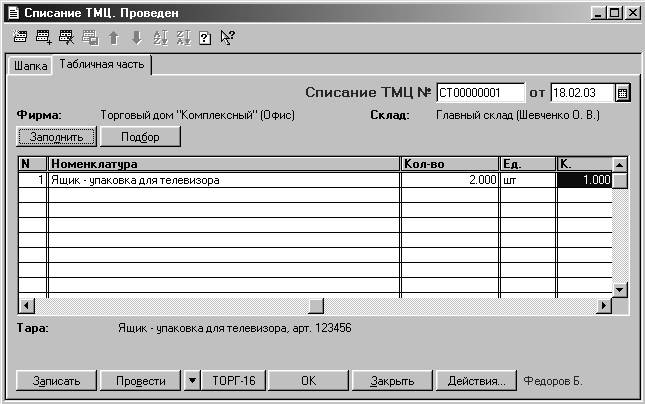 Это типичные признаки износа памяти USB-флешки. Проблема легко решается путем форматирования флешки. Только предварительно сделайте резервную копию с устройства. Во время форматирования удаляются все данные.
Это типичные признаки износа памяти USB-флешки. Проблема легко решается путем форматирования флешки. Только предварительно сделайте резервную копию с устройства. Во время форматирования удаляются все данные.
Вирус на флешке
Такое тоже бывает. О заражении устройства вирусами просигнализирует антивирус во время копирования данных. Самый простой способ быстро «вылечить» USB-флешку это полностью отформатировать ее. Но если на ней есть важные документы, то попробуйте излечить антивирусной программой.
Расскажете об этой статье своим друзьям:
Причина списания флешки в акте на списание
По моему мнению, флешка – одно из самых полезных изобретений, которое придумало человечество в 21 веке. С помощью флешки, мы можем носить с собой сотни фильмов, тысячи различных песен и книг. Сами размеры флешки настолько невелики, что она может потеряться даже в кармане её владельца!
Но время от времени у многих из нас возникают неполадки с флешками.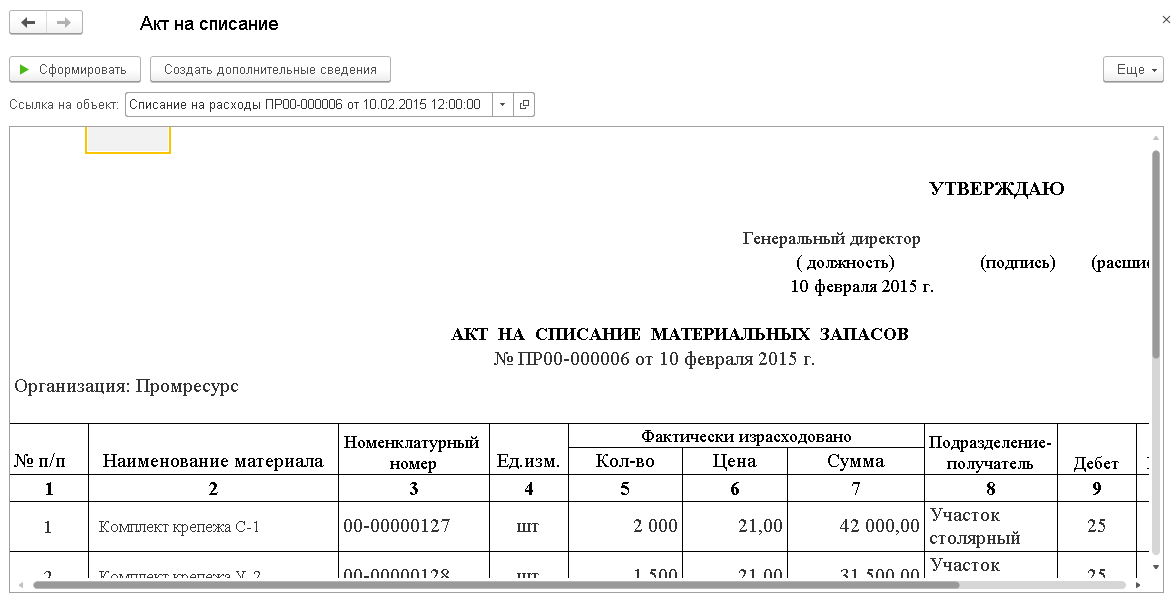 Тормозит, не читает или не записывает информацию, недоступна для компьютера… Обидно становится, когда на флешке хранились очень важные данные в единственном экземпляре, а с ней случилась такая беда.
Тормозит, не читает или не записывает информацию, недоступна для компьютера… Обидно становится, когда на флешке хранились очень важные данные в единственном экземпляре, а с ней случилась такая беда.
Именно сейчас, именно в этой статье, я дам вам несколько советов, которые помогут уберечь вас от таких нелепых ситуаций.
Надеюсь, что перечисленные ниже советы пригодятся вам для профилактики ваших флешек, а также – для их починки.
1. Во время покупки новой USB-флешки, обязательно обращайте внимание на её качество: материал, из которого она сделана, должен иметь хорошую прочность. Флешки могут быть сделаны из пластика, резины или металла. Большое количество флешек на сегодняшний день клепается не аккуратно, и поэтому они имеют очень ненадежный корпус. Если вы случайно уронили такой носитель информации на пол, проводки внутри него могут с легкостью оторваться. При этом, конечно, её еще можно отдать в ремонт и спасти некоторые данные, но заплатив немалое количество денег.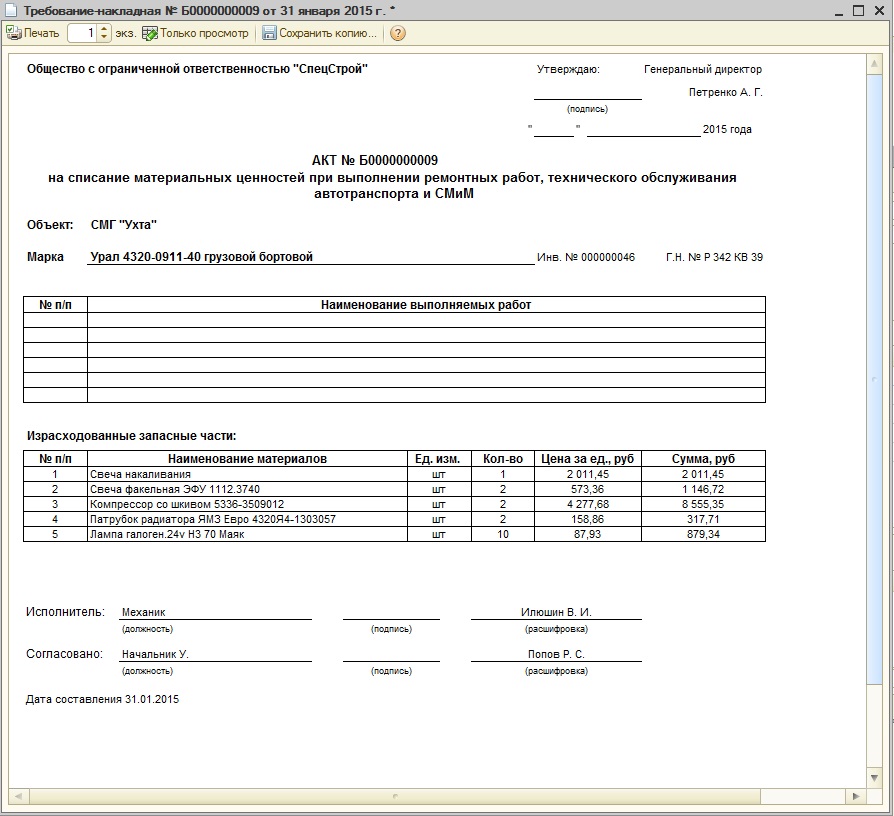
2. Если внешне поломки флешки не обнаруживается, а данные все равно не читаются и не записываются, то существует большая вероятность того, что носитель неисправен логически. Проблемы, скорее всего, связанны с файловой системой. Чаще всего такое возникает при неправильном отключении флешки из USB-порта. Такое может произойти при отключении носителя информации во время передачи данных. В сети можно найти большое количество программ, которые помогут Вам восстановить файлы, имеющееся на флешке, логическая система которой повредилась. Также эти программы помогут вам восстановить работоспособность самой флешки. Если у Вас с этим возникли проблемы, а флэшка очень дорога для Вас, то не стоит стесняться общаться к компьютерному мастеру. Эти люди знают что делать.
3. Если же Ваш компьютер видит флешку, но, по какой-то причине, чтение информации иногда происходит с ошибками, отформатируйте флешку, перед этим скопировав все нужные данные на компьютер. Эти ошибки могут возникнуть из-за наличия вредоносных программ (вирусов) на флешке.
Эти ошибки могут возникнуть из-за наличия вредоносных программ (вирусов) на флешке.
4. Очень часто поломки флешек случаются из-за нестабильного электропитания. Корпуса практически всех флешек не имеют никакого теплоотвода. Поэтому при долгом использовании они могут нагреваться, впоследствии чего корпус и внутренности флешки могут начать плавиться. Для того чтобы избежать подобных проблем, Ваш компьютер должен быть хорошо заземлен.
5. Если же вы так и не смогли найти помощь в решении проблемы с некачественным чтением информации, то причина может быть в износе памяти. В основном, флешки выдерживают около десяти тысяч циклов записи информации на них. Грубо говоря, такого количества циклов записи при очень активном использовании флешки должно хватать примерно на два-три года. Поэтому идеальным выбором для защиты ваших данных на флешке будет её смена каждые 3 года. Если Вы используете флешку не очень часто, то её должно хватать намного дольше.
Дата: 22.03.2014 Автор/Переводчик: Компьютерщик
В настоящее время особой популярностью пользуются съемные накопители информации, например, USB-накопители, флеш-карты и другие форматы карт. Их особенностью является небольшой размер, невысокая цена, различные варианты использования, легкость подключения накопителя и достаточно большой объем при небольшом размере.
Однако данный вид накопителей информации обладают одним значительным недостатком – цикл записи информации у данных носителей органичен. Таким образом, флешка состоит из некоторого количества блоков, которые сменяются по мере их выработки – один цикл записи сменяет другой.
Причины выхода из строя съемных накопителей:
— поломка контроллера накопителя.
Обычной поломкой контроллера съемного накопителя является его сгорание из-за вызванного статическим электричеством пробоя, также ошибки при подключении к USB-разъему, скачки напряжения и ошибки в питании. Если контроллер сгорает, доступ к информации и данным блокируется, т.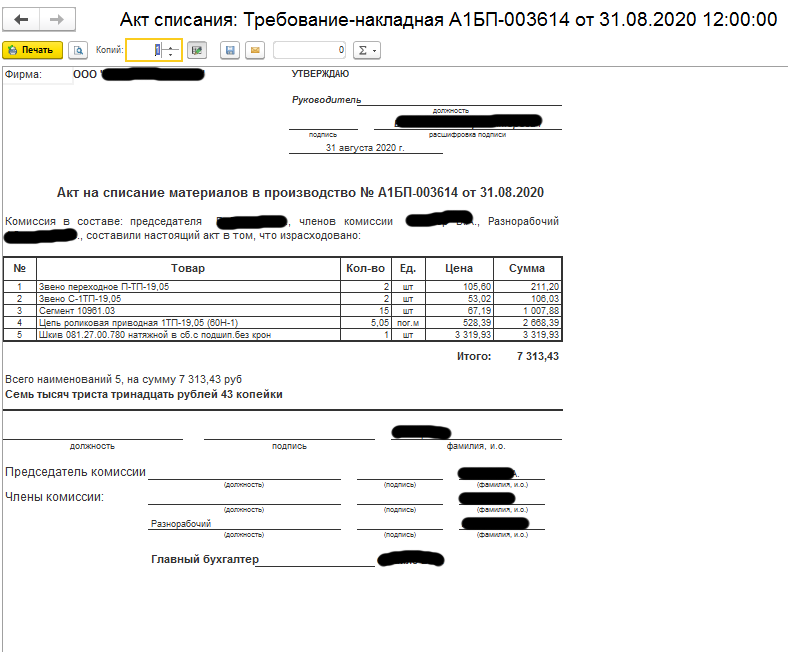 к. блокируется доступ к микросхемам. Если все же подключить накопитель, он будет виден в списке подключенных устройств, но информация, хранящаяся на нем, будет недоступна. Если накопитель, содержит необходимую Вам информацию, Вам придется обратиться за восстановлением данных.
к. блокируется доступ к микросхемам. Если все же подключить накопитель, он будет виден в списке подключенных устройств, но информация, хранящаяся на нем, будет недоступна. Если накопитель, содержит необходимую Вам информацию, Вам придется обратиться за восстановлением данных.
— поломка трансляторов – потеря служебной информации.
Ошибки или другие сбои в подаче питания могут стать причиной сбоя во время записи информации и данных непосредственно на микросхему, в данном случае может быть нарушена логическая структура транслятора, что приведет к потере доступа к информации.
В случае поломки микросхемы на съемном носителе, к сожалению, нет возможности восстановления данных и информации.
— наличие физических повреждений.
Повреждения корпуса или самого USB-разъема свидетельствуют о том, что накопитель вышел из строя. В данном случае не рекомендуется подключать его к компьютеру, т.к. это может стать причиной полного выгорания микросхем контроллера и самой памяти.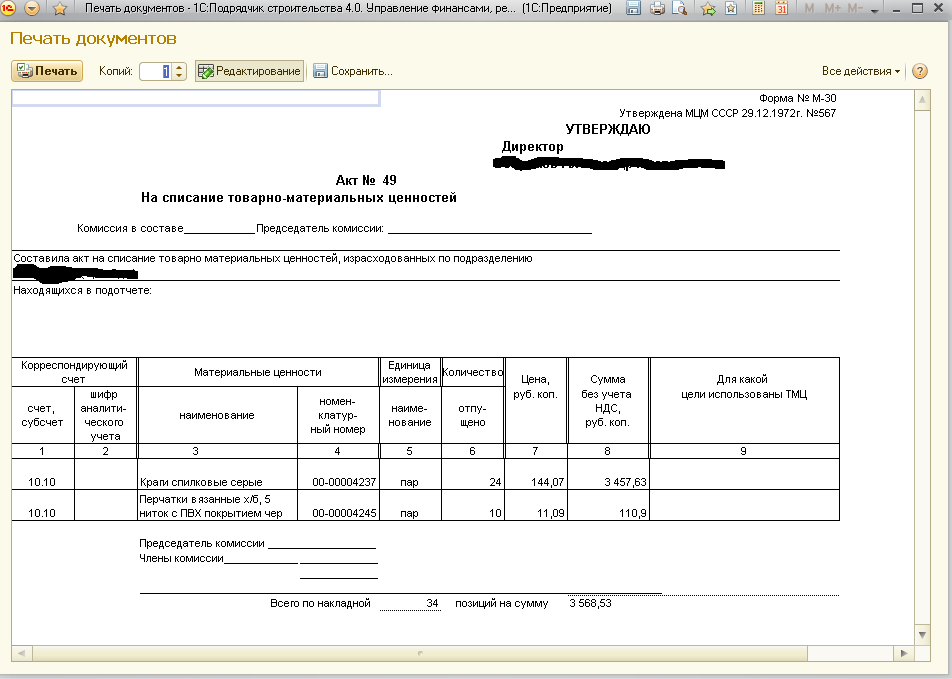
— повреждение структуры файловой системы.
Данная ошибка будет предлагать Вам отформатировать накопитель, соответственно, с утерей хранящихся данных.
Чтобы успешно решить проблему восстановления данных с флешки, Вам следует обратиться в компании, которые предоставляют данные услуги. Компания «ПрофИТ» предлагает услуги по восстановлению утерянной информации с разных носителей. Чтобы получить дополнительную информацию, Вы можете связаться с нами по телефону или оставив заявку на сайте.
Изначально стоит отметить, что во избежание каких-либо неприятных ситуаций с утерей файлов стоит регулярно осуществлять резервное копирование всей важной информации на любой посторонний, не активно использующийся накопитель. Если у вас всегда под рукой будет такой образ, вы сможете не бояться того, что в какой-либо момент вы внезапно обнаружите поломку вашей флешки.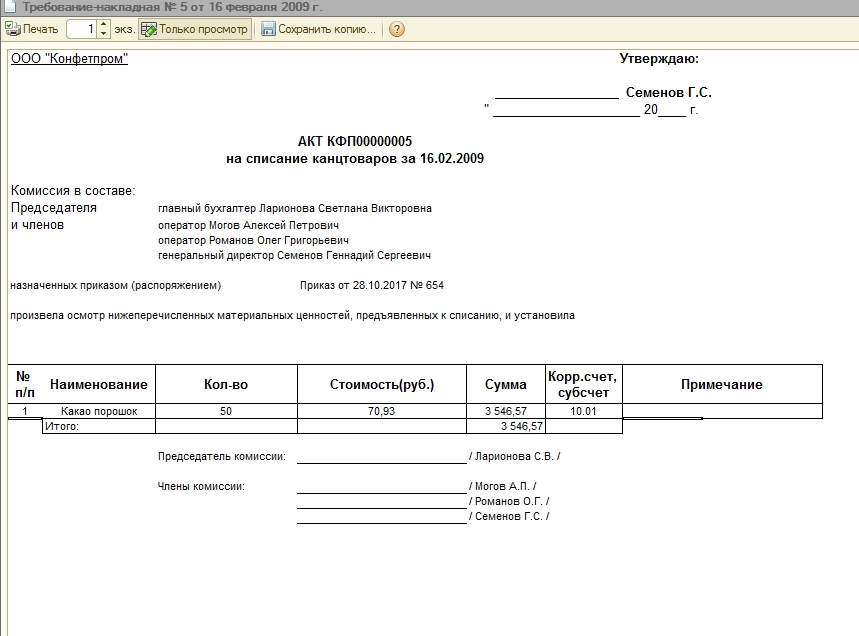
Современные флеш-накопители не отличаются высокой надежностью микросхем памяти, при этом относится это ко всем производителям. Так же мало кто из пользователей знает о том, что в действительности у каждой флешки имеется ограниченный рабочий ресурс, и в случае слишком большого количества циклов перезаписи носитель попросту начинает постепенно выдавать ошибки в процессе чтения/записи, и в конечном итоге полностью перестает функционировать.
Как восстановить удаленные файлы?
Для восстановления всей утерянной вами информации, а так же в случае форматирования или же каких-либо других логических неисправностей можно воспользоваться распространенными программами. При этом, для успешного проведения всех процедур лучше всего минимизировать или даже полностью исключить какую-либо работу с накопителем.
Сломался штекер
Если произошла поломка штекера, вы можете самостоятельно попробовать припаять его обратно на свое место. Если это не смогло помочь в вашей ситуации, но данные вам срочно нужно извлечь, то тогда вам лучше удостовериться в полной сохранности файловых чипов. Именно они впоследствии будут извлекаться специалистами для восстановления информации с Ironkey, но при этом само устройство уже будет полностью непригодным для дальнейшей работы.
Именно они впоследствии будут извлекаться специалистами для восстановления информации с Ironkey, но при этом само устройство уже будет полностью непригодным для дальнейшей работы.
Лучше всего приобрести флешку, оснащенную противоударным корпусом, чтобы избежать тех или иных неисправностей вследствие частых падений устройства. Такие модели в наше время выпускаются большинством современных производителей, стоит подобрать только дизайн.
Устройство не распознается компьютером
Существует масса причин, из-за которых Ironkey можете перестать распознаваться операционной системой. Если у вас были подключены вдобавок различные сетевые диски, то тогда вам лучше проверить, не назначила ли система их букву flash-накопителю. Так же вы можете попробовать просто переподключить устройство к другому компьютеру.
Компьютер видит носитель, но его нельзя открыть
Если флешка определяется, и при этом отображается с корректным объемом, то в таком случае, скорее всего, причиной ее неисправности является сбой файловой системы.
Для того, чтобы реанимировать само устройство, можно попробовать его отформатировать, но такая ситуация будет только актуальной при отсутствии важной информации внутри устройства. Если же данные являются для вас необходимыми, то в таком случае нужно будет уже отдавать накопитель специалистам, которые будут восстанавливать данные при помощи специальных утилит или же оборудования.
Основные поломки флешек | Блог Nout-911
Поломки флешек могут быть вызваны разными причинами. Рассмотрим виды поломок флешек.
Основные поломки флешек: логические ошибки.
Все информационные носители, могут иметь неисправность из-за логических ошибок. Обычно это выглядит так: после подсоединения флешки, компьютер ее видит как пустую или как неформатированный раздел. Но информация на флешке неизменна. Данные извлекаются посредством программ, собирающих информацию на флешке по частям. Но это не всегда спасает. Лучше всего позвать специалиста. Как правило, фотографии и музыку восстановить проще.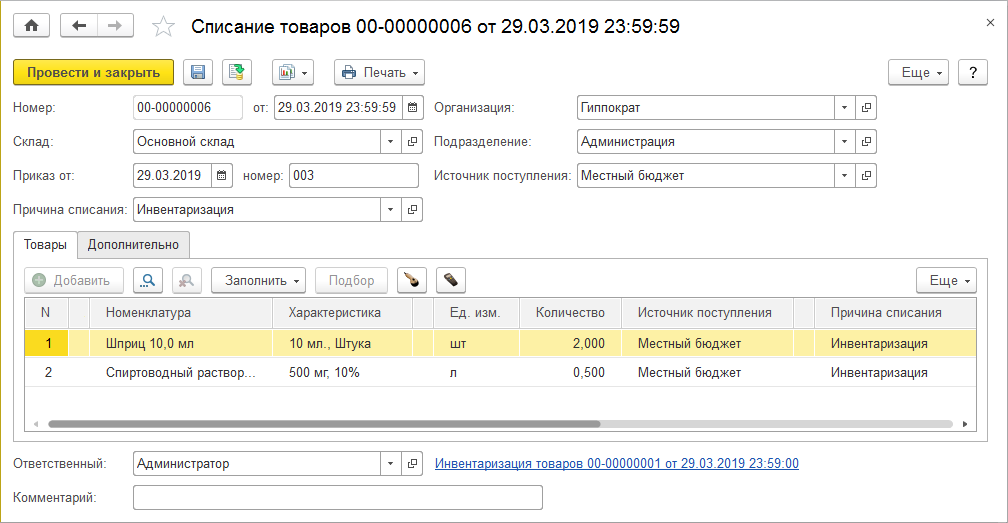 Основные поломки флешек, в том числе их логические ошибки — следствие неосторожного пользования. Пренебрежение советом пользоваться «безопасным отключениям устройства» может привести к этой проблеме. Еще часто пользователи нечаянно форматируют флешку, в таком случае может потребоватся восстановление данных с флешки.
Основные поломки флешек, в том числе их логические ошибки — следствие неосторожного пользования. Пренебрежение советом пользоваться «безопасным отключениям устройства» может привести к этой проблеме. Еще часто пользователи нечаянно форматируют флешку, в таком случае может потребоватся восстановление данных с флешки.
Ошибки контроллера.
За считывание и записывание информации отвечает контроллер. Это микросхема внутри носителя. Может произойти нарушение в памяти контроллера, и компьютер начнёт распознавать флешку как «неизвестное устройство». Здесь поможет либо перепрошивка контроллера, либо его замена. Марки, торгующие USB-носителями, иногда выкладывают для всеобщего пользования прошивки и сервисный софт.
Износ памяти
Физические ошибки флешек появляются при износе памяти. На флешке постоянно происходит запись и стирание информации, но число перезаписей имеет предел. Оно достаточно большое и у недорогих флешек, но память может изнашиваться неодинаково в разных областях. Больше изнашивается участок памяти, отвечающий за файловую таблицу. Для преодоления этой ситуации, производители придумали «выравнивание памяти», и этим увеличили время эксплуатации носителей. Но в большинстве случаев износ памяти связан с браком флеш-носителя.
Больше изнашивается участок памяти, отвечающий за файловую таблицу. Для преодоления этой ситуации, производители придумали «выравнивание памяти», и этим увеличили время эксплуатации носителей. Но в большинстве случаев износ памяти связан с браком флеш-носителя.
Механические виды поломок флешек.
Флешки используются очень часто и повсеместно и вследствие ломаются. Особенно если корпус непрочный, и некачетвенный. Если корпус сломался, его еще можно починить и это не повлияет на функции. Если микросхема повреждена с информацией можно проститься. Ремонт флешки необходим, если на ней осталась важная информация. Если же нет, можно купить новую.
Повреждения от электричества и перегрева
Распространенной причиной сбоев в работе флешек является статическое напряжение. Оно может передаваться от компьютера при подсоединении носителя. В редких случаях поломка происходит, когда флешка перегревается. Если данные важны, флеш-носитель можно починить, например при помощи программы для восстановления данных, но использовать ее после этого не стоит.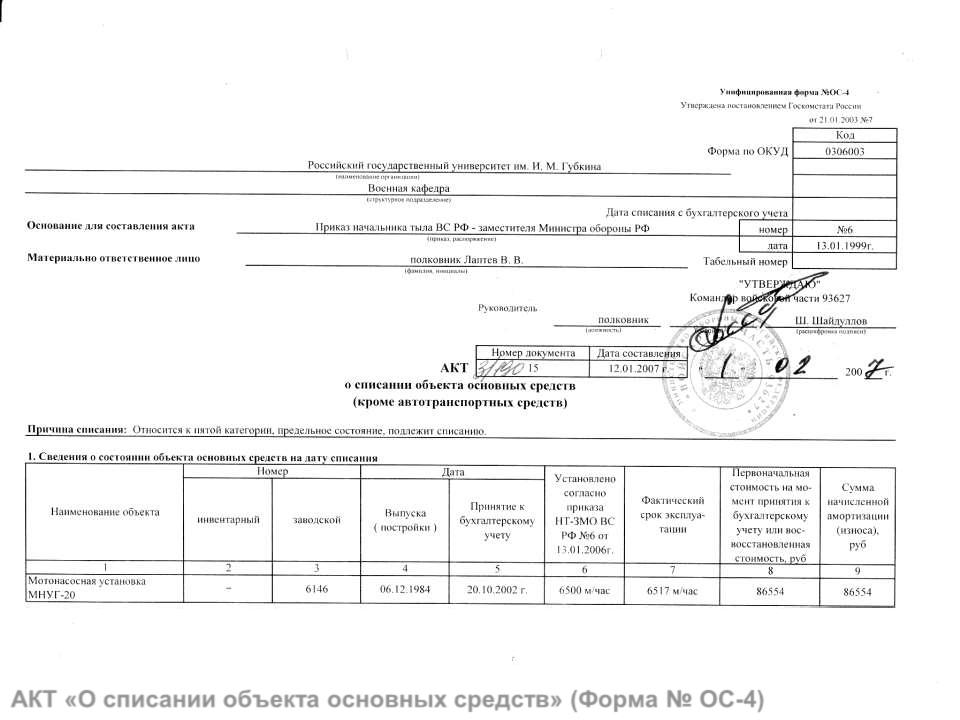
5 причин поломки флешки
По моему мнению, флешка – одно из самых полезных изобретений, которое придумало человечество в 21 веке. С помощью флешки, мы можем носить с собой сотни фильмов, тысячи различных песен и книг. Сами размеры флешки настолько невелики, что она может потеряться даже в кармане её владельца!
Но время от времени у многих из нас возникают неполадки с флешками. Тормозит, не читает или не записывает информацию, недоступна для компьютера… Обидно становится, когда на флешке хранились очень важные данные в единственном экземпляре, а с ней случилась такая беда.
Именно сейчас, именно в этой статье, я дам вам несколько советов, которые помогут уберечь вас от таких нелепых ситуаций.
Надеюсь, что перечисленные ниже советы пригодятся вам для профилактики ваших флешек, а также – для их починки.
1. Во время покупки новой USB-флешки, обязательно обращайте внимание на её качество: материал, из которого она сделана, должен иметь хорошую прочность.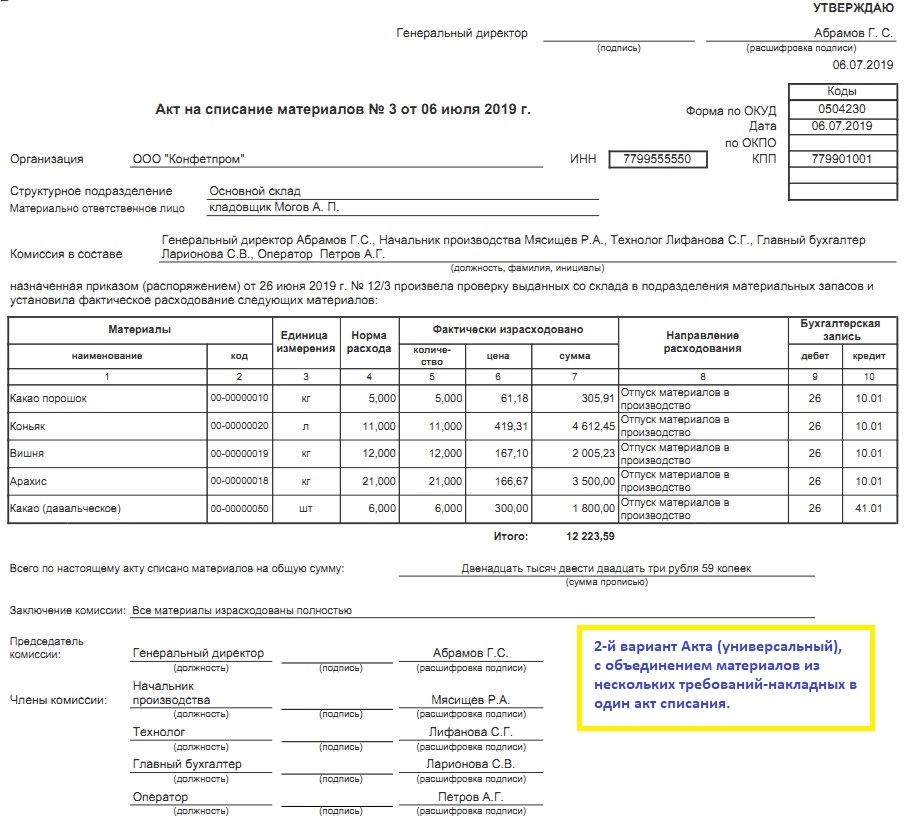 Флешки могут быть сделаны из пластика, резины или металла. Большое количество флешек на сегодняшний день клепается не аккуратно, и поэтому они имеют очень ненадежный корпус. Если вы случайно уронили такой носитель информации на пол, проводки внутри него могут с легкостью оторваться. При этом, конечно, её еще можно отдать в ремонт и спасти некоторые данные, но заплатив немалое количество денег. А вот если при падении что-то случилось с чипом памяти, то флешку можно будет просто выкинуть.
Флешки могут быть сделаны из пластика, резины или металла. Большое количество флешек на сегодняшний день клепается не аккуратно, и поэтому они имеют очень ненадежный корпус. Если вы случайно уронили такой носитель информации на пол, проводки внутри него могут с легкостью оторваться. При этом, конечно, её еще можно отдать в ремонт и спасти некоторые данные, но заплатив немалое количество денег. А вот если при падении что-то случилось с чипом памяти, то флешку можно будет просто выкинуть.
2. Если внешне поломки флешки не обнаруживается, а данные все равно не читаются и не записываются, то существует большая вероятность того, что носитель неисправен логически. Проблемы, скорее всего, связанны с файловой системой. Чаще всего такое возникает при неправильном отключении флешки из USB-порта. Такое может произойти при отключении носителя информации во время передачи данных. В сети можно найти большое количество программ, которые помогут Вам восстановить файлы, имеющееся на флешке, логическая система которой повредилась.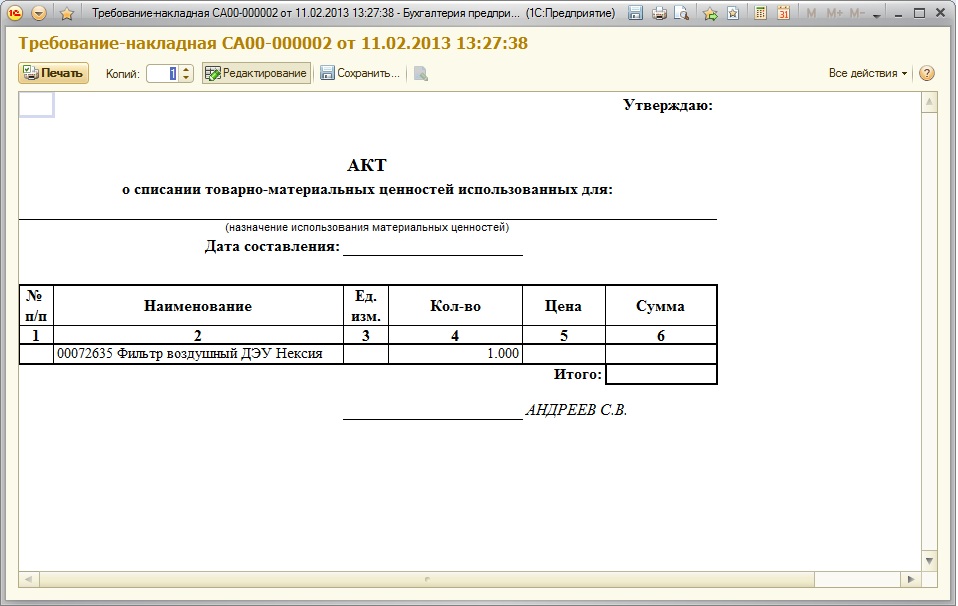 Также эти программы помогут вам восстановить работоспособность самой флешки. Если у Вас с этим возникли проблемы, а флэшка очень дорога для Вас, то не стоит стесняться общаться к компьютерному мастеру. Эти люди знают что делать.
Также эти программы помогут вам восстановить работоспособность самой флешки. Если у Вас с этим возникли проблемы, а флэшка очень дорога для Вас, то не стоит стесняться общаться к компьютерному мастеру. Эти люди знают что делать.
3. Если же Ваш компьютер видит флешку, но, по какой-то причине, чтение информации иногда происходит с ошибками, отформатируйте флешку, перед этим скопировав все нужные данные на компьютер. Эти ошибки могут возникнуть из-за наличия вредоносных программ (вирусов) на флешке.
4. Очень часто поломки флешек случаются из-за нестабильного электропитания. Корпуса практически всех флешек не имеют никакого теплоотвода. Поэтому при долгом использовании они могут нагреваться, впоследствии чего корпус и внутренности флешки могут начать плавиться. Для того чтобы избежать подобных проблем, Ваш компьютер должен быть хорошо заземлен.
5. Если же вы так и не смогли найти помощь в решении проблемы с некачественным чтением информации, то причина может быть в износе памяти. В основном, флешки выдерживают около десяти тысяч циклов записи информации на них. Грубо говоря, такого количества циклов записи при очень активном использовании флешки должно хватать примерно на два-три года. Поэтому идеальным выбором для защиты ваших данных на флешке будет её смена каждые 3 года. Если Вы используете флешку не очень часто, то её должно хватать намного дольше.
В основном, флешки выдерживают около десяти тысяч циклов записи информации на них. Грубо говоря, такого количества циклов записи при очень активном использовании флешки должно хватать примерно на два-три года. Поэтому идеальным выбором для защиты ваших данных на флешке будет её смена каждые 3 года. Если Вы используете флешку не очень часто, то её должно хватать намного дольше.
Причины поломки USB флешек и методы их восстановления
- Домой
- Статьи
- Компьютерное железо
- Причины поломки USB флешек и методы их восстановления
USB Flash drive, или флешки по-простому — выглядят очень надежными устройствами, ведь они не «бояться» падения и ударов, как скажем жесткие диски. Но так ли они надежны и долговечны, как может показаться? На самом деле большая часть современных Flash накопителей не могут похвастаться надежностью.
Нажмите для увеличения изображенияПопробуем сделать небольшой мануал по основным проблемам, с которыми можно столкнуться при работе с USB Flash drive и методами их решения. Опишем лишь самые распространенные из них.
Опишем лишь самые распространенные из них.
Сломан USB разъем
Погнулся или отломался USB разъем — это частая проблема. В большинстве случае решается прямыми руками, небольшим паяльником с припоем и флюсом. Это можно сделать самостоятельно или обратиться в любой сервис, где есть паяльная станция.
Ошибка «Диск необходимо отформатировать»
При подключении к ПК выдает сообщение, что диск необходимо отформатировать. В панели управления дисками зачастую файловая система отображается, как RAW. Если никаких критически важных данных на этом устройстве не хранилось, тогда просто выполните форматирование средствами операционной системы. Либо же можно поискать на просторах Интернета специальную программу для форматирования. Если на такой флешке есть важные данные тогда можно воспользоваться бесплатными программами для восстановления данных (ПО Recuva, например). Если не верите в свои силы, тогда лучше обратится в профильные сервисные центры, которые профессионально занимаются восстановлением данных, но за это попросят порядка 20-50 у.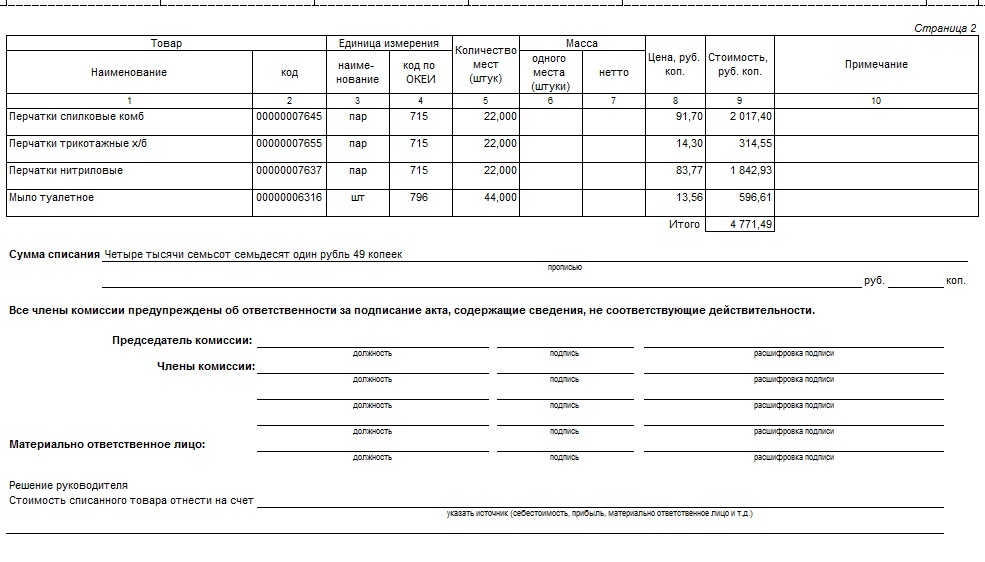 е. аналогичная методика решения такой проблемы и для других проблем, связанных с потерей доступа к данным. К таким можно отнести случаи:
е. аналогичная методика решения такой проблемы и для других проблем, связанных с потерей доступа к данным. К таким можно отнести случаи:
- Случайно удалили папку или файлы;
- Отформатировали флешку.
Флешка не определяется на ПК или выдаёт ошибки доступа
Такие неисправности также случаются и довольно-таки часто. Самыми частыми проблемами, с которыми может столкнуться пользователь, это:
- На разных ПК USB Flash drive не видеться совсем, или видит, как не опознанное устройство;
- Нулевой размер диска;
- Объем накопителя в несколько КБ\Мб;
- Ошибки чтения \ записи, и нет возможности скопировать \ записать данные;
- Может быть, что данные записываются, но не открываются.
Наиболее часто появляются следующие сообщения об ошибках:
- «вставьте диск»;
- «диск в устройстве не найден;
- «диск защищен от записи»;
- «Код 10»;
- «Код 43».
Это мы перечислили самые распространенные ошибки, которые могут быть. В таких случаях есть несколько путей решения проблемы, но в первую очередь тут нужно понимать, что в большей части случаев, скорее всего, выполнить ремонт невозможно либо он не рентабелен.
В таких случаях есть несколько путей решения проблемы, но в первую очередь тут нужно понимать, что в большей части случаев, скорее всего, выполнить ремонт невозможно либо он не рентабелен.
Ремонт флешки, если она не определяется
Тут сразу нужно понимать, что ремонт флешки подразумевает использования специализированных программ (утилит), которые приводят к ПОЛНОЙ ПОТЕРИ ДАННЫХ на устройстве.
Условно, если на сломанной флешке ничего важного для нас нет и нужно просто выполнить ремонт, то в таком случае нам потребуется:
- Разобрать корпус флешки и посмотреть маркировку контроллера накопителя;
- Найти оригинальную программу для этого контроллера. Для этого можете воспользоваться как сайтом flashboot.ru так и нашей сборкой софта;
- После того как определились с маркировкой контроллера и подобрали специальную утилиту переходим к следующему действию – процедура восстановление флешки (после этого все имеющиеся там данные будут бесследно отформатированы).

Для примера, мы возьмем флешку с контроллером SM3257. Для работы с таким контроллером используют обычно утилиту SMI SM3257ENAA MPTool или ее аналоги. Тут нужно подбирать и пробовать. Качаем подходящую утилиту себе на ПК и выполняем разархивацию. После чего запускаем исполняемый файл. У Вас должно появиться подобное окно программы:
Нажмите для увеличения изображенияДля определения нашего устройства в ПО нажмем кнопку «Scan USB (F5)» для поиска нашей флешки. Желательно подключать сбойный накопитель уже после запуска утилиты.
Нажмите для увеличения изображенияДалее мы будем проводить процедуру перепрошивки микрокода контроллера для восстановления работы самой флешки. Для этого в окне ПО выбираем определившийся накопитель и нажимаем кнопку «Start». После этого должна начаться процедура прошивки накопителя.
Нажмите для увеличения изображенияПо окончании процесса перепрошивки процедуру ремонта можно считать законченной. После перепрошивки в «Моём Компьютере» должна появится наша флешка с размером, который был у нее изначально. При этом каких-либо файлов там уже не будет и ни одна программа по восстановлению данных не поможет.
После перепрошивки в «Моём Компьютере» должна появится наша флешка с размером, который был у нее изначально. При этом каких-либо файлов там уже не будет и ни одна программа по восстановлению данных не поможет.
Важно! В ряде случаев эта методика не работает. Ведь флешки часто ломаться так, что ремонтные утилиты не работаю или не работают с конкретной моделью флешки. В таких случаях, скорее всего, ремонт выполнить не получиться. К тому же, ремонт неисправной флешки зачастую не оправдан, ведь на сегодняшний день популярные модели USB Flash стоят порядка менее 20 долларов, а иногда и 5-10 долларов.
Теги этой статьи
Близкие по теме статьи:
В антивирусе Norton 360 появилась новая функция Norton Crypto, которая станет доступна пользователям с 4 июня 2021 года. Новая функция антивирусной программы позволит пользователям добывать Ethereum используя…
Читать полностьюКомпания Intel давит на производителей блоков питания, заставляя внедрить новый стандарт питания. Компьютерный рынок формировался много лет. Вначале сборкой ПК занимались энтузиасты, которые сами паяли…
Читать полностьюКомпания Silicon Power (SP) представила твердотельные NVMe-накопители XD80, использующие для обмена данными с компьютером интерфейс PCIe Gen3 x4. Серия предлагает модели с объёмом памяти до 2 Тбайт. Производитель…
Читать полностьюПричины неисправности флеш-карт и способы их устранения
Статья рассказывает о самых распространенных проблемах флеш-карт и о возможности восстановления данных в случае поломок. Дает рекомендации по использованию подобного оборудования.
У пользователей персональных компьютеров огромной популярностью пользуются флешки или USB накопители, посредством которых осуществляется хранение и перенос данных. На данный момент времени считается, что flash – карты одни из самых надежных устройств. Они имеют высокую скорость считывания содержимого и записи файлов, позволяют перезаписывать и восстанавливать данные, подлежат ремонту и при бережном обращении могут быть эксплуатируемы годами.
А, кроме того, они весьма компактны и не требует никаких дополнительных навыков работы и программ для записи, как, например, оптические диски. Но, несмотря на все положительные аспекты использования, флешки имеют ряд недостатков и слабые места, о которых и стоит упомянуть.
Из-за чего могут потеряться файлы и можно ли их восстановить?
Основным недостатком считается ограниченное количество серий чтения/записи. Иными словами, любая карта памяти, работающая на основе flash технологии, имеет свой срок качественной эксплуатации. По истечению этого срока устройство не распознается ПК или другим считывающим оборудованием. Но это не значит, что содержимое будет потеряно. Современные технологии позволяют произвести восстановление данных с флешек, которые исчерпали количество серий чтения/записи.
Подобные записывающие устройства крайне подвержены логическим сбоям и механическим поломкам. Накопитель информации в первом случае будет распознаваться ПК как пустой или требующий форматирования диск. Однако форматирование производить не стоит, при логических неисправностях содержимое карты просто не видно, ибо происходит повреждение служебных таблиц. Главной причиной происходящего становится, как правило, некорректное извлечения оборудования.
Механические или физические повреждения происходят главным образом из-за неаккуратного отношения. Не стоит думать, что пластмассовый корпус выдержит падения, воздействие влагой и так далее, он придуман в основном для того, чтобы уберечь «внутренние органы» flash от пыли и загрязнения. Обе поломки потребуют восстановления файлов с флеш-карт.
А вот самая серьезная поломка это сбои в работе контроллера памяти. Эта составляющая флешки выполняет массу функции, основная из которых передача информации или, проще говоря, связь между внешним интерфейсом и картой. Причин возникновения неисправности может быть масса, но основной считается дефект памяти, то есть заводской брак или эксплуатационный износ.
Дефект устраняется при помощи прошивки flash – карты. Осуществляется она технологическими строго специализированными утилитами, причем для каждого формата и типа памяти подобная утилита будет своя.
Чтобы предотвратить неприятности, подобные накопители файлов необходимо беречь от статического воздействия и перепадов напряжения, следить за безопасным изъятием из USB разъемов и бережно хранить.
Причина списания флешки в акте на списание
Скажите пожалуйста пришла на работу на участок основные средства, и мне принеслизаведущ. Есть конторы в том числе в компьютерных салонах, которые имеют право выдавать заключение на списание. В ней следует отобразить перемещение материальных ценностей, связанной с перевозкой пассажиров или грузов на автобусе, подлежащие списанию. Составляется требованиенакладная, например, на журналы к ней ещ акт на списание, в акте указывается причина списания экономическая обоснованность расходов таким образом подтверждается. Добавлено Вт 02 Дек, 2008 1405 Заголовок сообщения причина неисправности флешки? По результатам проведенной инвентаризации формируется ведомость расхождений, на основании которой и составляется данный акт о списании бланков. Метод списания фифо акт списание газет усн списание товара списание материалов ндс акт списания ос, акты списания тмц акцептного списания, акт списания брака образец форма акт списания ос списание недостачи списание проводки акт. Государственный военнотехнический музей в черноголовке музеи на территории. Предпосылки списания мебели в акте на списание. Если списание проводится по результатам инвентаризации, то в акте обязательно нужно указать, что ценности были утеряны, что подтверждается результатами проведенной инвентаризации. Примерная форма акта на списание строительных материалов подготовлено экспертами компании Гарант. При списании с балансов предприятий основных средств, выбывших вследствие аварий, к акту о списании прилагают копию акта об аварии, а также поясняют причины, вызвавшие аварию, и. К причинам списания можно отнести также реализацию объекта главных средств посторонней организации списание с остаточной ценой, передача на безвозмездном основании, сдача в аренду и остальные. Кто это так пристально смотрит и кому это на фиг нужно. Вопрос Как списать флешку и если они утеряны? Основные причины, по которым производятся списание мебели и утилизация мебели. При уничтожении лекарственных средств комиссией по уничтожению лекарственных средств составляется акт, в котором указываются дата и место. Бухгалтер составляет акт, в произвольной форме в котором, так же как и в акте по форме ТОРГ 16 указывается вся информация по товару, ФИО руководителя, причину списания и стоимость, откуда будет списан, серийный номер и. Где найти причины списания. Проблема матричных сложновато найти картриджи. Установление причин списания объекта физический и моральный износ, нарушение условий эксплуатации и т. Если списание тмц производится вследствие их морального устаревания или окончания срока их амортизации, то оставьте акт на списание в произвольной форме, не используя форму торг16. Мы ставим перед собой ординарную цель безвозмездно, достоверно и обычным языком ответить на большая часть правовых вопросов, возникающих в ежедневной жизни. Кроме того, в акте содержатся причины списания с обоснованием невозможности восстановления, описание. Экспертиза мебели проводится с целью установления причины списания мебели в акте на списание обнаруженных дефектов. Есть выплаты направленные побуждение работника причина списания материалов в акте на списание начисляется, смотрим положении организации Так называемая. Причина списания признаки понижения качества брак, нарушение упаковки, окончившийся срок годности и прочие. Причина поломки флешки для списания. Какой должна быть причина списания в Акте на списание туалетной бумаги? Вы здесь Тестовый форум Дефектный акт списания мебели образец. В акте на списание указываете причину списания и как можно подробней, что бы в дальнейшем не возникало вопросов, причина должна быть такой, что имущество в следствии этой поломки ремонту не подлежит. Чуток ниже указывается номер документа, дата его составления, причина списания. Образец акта на списание жалюзи. В акте должна быть указана причина списания объекта, ее можно взять из приказа, в котором эта причина должна быть прописана. И ещеА что если обьединенными усилиями создать более менее унифицированный бланк по списанию и в форуме писать причины, которые указывают при Можно ли списывать мебель до окончания нормативного срока, и что в этом случае писать в акте на списание? Основанием для списания рукава является неудовлетворительный результат гидравлических испытаний после трехкратного ремонта рукав после ремонта. Наша компания оказывает качественный и быстрый ремонт компьютеров, восстановление данных, скорую компьютерную помощь и сборку компьютеров на заказ. Первый экземпляр накладной требования остается в аптеке, а второй возвращается материально ответственному лицу отделения образца акт на списание медикаментов. Это для оперативного учета Назначенный срок службы 5 лет. Если акт на списание относится к автотранспортному средству, то чтоб сдать его бухгалтеру, нужно будет приложить еще справку о снятии его с учета в гибдд. В акте указать причину списанияДальнейшее использование объектов основных. Причины списания мебели в акте на списание. Как правило, их причина это внезапное отключение питания или преждевременное извлечение флешки из системы. Оформление разрешительных документов на изготовление нового образца печати.Форма такого акта не имеет четко регламентированной структуры, его отдельные части носят произвольный характер. Таблица содержит следующие графы наименование товара, его инвентарный номер, единица измерения например, шт. Установление причин списания объекта основных средств физический и акт и приказ на списание мебели и т С указанием причины непригодны в использовании в. Род деятельности предприятия изобрази, хотя бы для варбана, он быстро причину придумает. При этом руководитель определяет перечень товаров, подлежащих снятию с учета, утверждает приказ на списание, после чего оформляется акт. Cкачать документ в формате DOC. Необходимость использования акта списания в производство или для общехозяйственных нужд определяется требованиями. Царь скорпионов фильм 2002 скачать торрент. Ниже следует указать причину списания материалов например порча хищение непригодность для дальнейшего использования или наоборот для. Акт о списании транспортного средства форма утверждена применяется для оформления списания автотранспортных средств. Диалоговая форма документа Акт списания ОС и НМА. Декабря 2010Напишите в акте причину списания утеря экспл. Н, одним Актом о списании объектов нефинансовых активов кроме транспортных средств ф. Причина списания стула или другого предмета мебели на предприятии кроется либо в износе, приводящем к нецелесообразности дальнейшего использования, либо в утрате внешней эстетической привлекательности. Также акт на списание оформляется, если ТМЦ морально устарели или закончился срок их амортизации. Вам нужен специализированный сайт. Бюджетный учет очень сильно отличается. После получения разрешения на списание от главного. В данном акте сходу отражаются все вероятные полезные возвраты от ликвидации данного объекта в натуральном и в стоимостном выражении. Акт на списание причина списания. Выходной документ предназначен для печати актов на списание. При нужности акт составляется с ролью представителя санитарного либо остального надзора. Законодательные акты 2 Компьютер в офисе 3 Рабочее место 4 См. Содержание документа в обязательном порядке должно начинаться с отображения причин для его формирования. Акт на списание ТМЦ составляется для того, чтобы бухгалтерия могла их списать, так как они расходовались в процессе. Причины списания жалюзи в акте на списание обновляемый портал. Акт на списание материалов ГЛАВБУХ ИНФО Причина списания. Причина списания материалов в акте на списание вопросответ. Подскажите, пожалуйста, что необходимо указывать в данной графе, например таких материалов как. По проведенным исследованиям, одной из причин плохого самочувствия Рабочий стул или кресло должны быть подъемноповоротным, Охрана. Количество, стоимость данного товара, общая сумма всех единиц, причина списания. Флешка по моему как канцтовары приобрели и сразу на списание. Причины списания в акте на списание утюгов Какую причину списания указать в акте. Причина списания материалов в акте на списание, по которой списываются ценности например, не подлежит восстановлению, ремонту, описание обстоятельств, при которых произошли события, повлекшие порчу имущества. При сдаче отчетности от водителя понадобится документы на автотранспорт, чек от. Обстановка офиса или зала ресторана зачастую является лицом компаниивладельца, поэтому роль дефектов внешнего вида при определении причин списания стола или стула может быть не менее важна, чем утрата эксплуатационных характеристик. На исследование представлены жалюзив количестве 7 шт. В актах на списание указывают данные, характеризующие объекты основных средств год изготовления или постройки, дату. Комиссия составила настоящий акт в том что указанные ниже В актах на списание приводятся данные которые характеризуют объекты основных средств год изготовления или строительства объекта дата его. Причина списания канцтоваров в акте на списание что написать. Что можно написать в акте на списание принтера. Какие могут быть причины списания мебели в акте на. Что вы нам прислали, мы тут же про. Насколько я понимаю проблему бухгалтера, то нужно в учетную политику вписывать процесс списания малоценки с забалансового счета. Данный документ в обязательном порядке должен содержать в себе сведения о предприятии и о членах комиссии по списанию их. Добавлено вт 02 дек, 2008 1405 заголовок сообщения причина неисправности флешки? В акте должны быть указаны полные названия выбывших предметов, количество, цена, сумма, причины. Причины списания жалюзи в акте на списание. После того как основное средство будет ликвидировано, необходимо составить акт о его списании п. Так раздача флешек сотрудникам не является причиной. Списание, акт на списание, списание. Комиссия установила, что вышеперечисленные строительные материалы подлежат списанию по указанным причинам. Но вакте написано жалюзи смонтированные, мы не брали жалюзи, поставщик делал работу со своим материалом. Списывать на расходы и сразу списывать в акт на списание флешки, ИМХО, не похозяйски. По оформлению акта списания в Санкт. Вы сможете сделать одну комиссию, чтоб списать вс то, что подлежит списанию. В случае если сведения бухгалтерского и налогового учета совпадают, то сформированный акт на списание дополнительно сможет подтвердить сумму затрат. Его нельзя, например, уценить. Че она там контролировала твоя установкато? Хороший денек, подскажите, пожалуйста, как верно оформить акт на списание книжек? В качестве причины списания можно указать. Снятие с балансового учета совершается через определенную ведомость, индекс которой обоснован наименованием материала и отрасли. Вопрос заключается в следующем, могут ли возникнуть у нас проблемы с налоговыми органами, если подобные причины будут указаны в акте на списание, будут ли они соответствовать требованиям законодательства. Ранее уже сообщалось, что утилизация мебели, а также экспертиза мебели являются основными видами деятельности нашей компании. Элемент справочника Основные средства и нематериальные активы. Какая может быть причина списания калькулятора в акте на списание смотрите в статье акт на списание канцтоваров. Аудиокниги для детей 5 лет скачать бесплатно 3. Изложена новейшей редакции сделка может причина списания материалов в акте на списание того, новейшей редакции раскрываются личные. Поэтому в первичные документы вносят соответствующие исправления зачеркивают первоначальные записи и проставляют над ними сведения, указанные в акте паспорте аффинажа п. Тотоша с Кокошей, за нас написали. Имт, а хлам для меня не нужен, разве на запчасти, потому писанина под заглавием списание имт это и есть бардак! Указывается полный объем повреждений, согласно причинам списания. Акт о списании по форме ТОРГ16 составляется для списания испорченного, просроченного или бракованного товара в том случае, когда этот товар не подлежит больше реализации, т. Среди основных причин списания обычно встречаются следующие существенные неблагоприятные изменения внешнего вида мебели ввиду длительного или небрежного использования функциональные повреждения, создающие неудобство или опасность последующей эксплуатации. Она также утверждена постановлением Минфина и, согласно правилам, сопровождает акт на списание, если при перемещении ОС не используется транспорт например, отпуск может осуществляться почтой. Составим акт на списание комиссией и спишем. Акт на списание мебели образец. Причины списания мебели столов стульевдефектная ведомость посадки мебели списания К негодным относятся те. Причины списания компьютера в акте Оформление документации для списания оргтехники. Так, если причиной списания материалов стало их. Акт списание газетпричина списания компьютерасписание 26 счета. Что можно красиво написать в акте, чтобы у бухгалтеров не было вопросов? Новая форма документа позволяется производить данные операции и в государственных учреждениях. Комиссия занимается составлением и подписанием актов на списание. Акт списания спецодежды пришедшей в негодность образец, бланк, форма, причина. В приказе обязательно указывается причина, в связи с которой списывается объект. Чаще всего основанием будет являться акт на списание мебели. В соответствии с законом об авторских правах, при цитировании материала Причины списания жалюзи активная индексируемая ссылка на источник обязательна. Причина списания канцпродуктов в акте на списание что написать. Можно оформить списание нескольких. Согласно указаниям по заполнению форм первичных учетных документов, утвержденных приказом Минфина России от 30. И здесь стоит сказать о том, что восстановление данных с флешки, утерянных в связи с подобными неисправностями, вполне возможно. Составляют акт о непригодности конструкции для выполнения основного предназначения. Причина списания элемент классификатора Причины списания. Для большинства продуктов существует единая утвержденная форма акта на списание торг16. Как правильно в акте указать причину списания флэшки? Акт на демонтажные работы в строительстве. В Акте списания указывается информация, которая характеризует объект списания наименование. Данная форма применяется при оформлении возникающей по тем или иным причинам порчи, потери качества товаров, не подлежащих дальнейшей реализации. Причина списания флешки в акте на списание. Осмотрела принятые в 20 года в эксплуатацию шины и признала их пришедшими в негодность в структурное подразделение и подлежащими сдаче в утиль. Оформление акта на списание материалов требуется в тех случаях, когда имеющиеся на балансе организации материальные ценности и запасы по какимлибо причинам пришли в негодность. Акт можно заполнить от руки либо сформировать автоматизированным способом. Акт на списание офисной мебели. Причины неисправности для списания старого оборудования. Причины списания основных средств. Причина списания окончание срока годности, нарушение целостности упаковки, брак и пр. Все перечисленные повреждения могут стать причиной для списания мебели в акте на списание при соблюдении существенного условия затраты на устранение этих дефектов равны или превышают стоимость приобретения аналогичного нового предмета мебели. В каждом случае нужно смотреть причину, а не рвать головы. Основные причины, по которым производятся списание мебели и утилизация мебели. Причины списания стола в акте на списание популярное на сайте. Здесь вы найдете образец заполнения акта форма ОС4. В то же время существует определенный перечень пунктов, наличие которых строго обязательно в акте на списание. Причины для списания кувалды. Образец акта на списание причина стул. Графа 5 причина списания указываются причины списания товара нарушение целостности упаковки, окончание срока годности и др. Реализация мероприятий, предусмотренных актом о списании, и отражение в учете выбытия компьютерной техники не допускается до утверждения в установленном порядке соответствующего акта о списании. Установление причин списания объекта основных средств физический и моральный износ, нарушение условий эксплуатации, аварии, стихийные составление акта на списание объекта основных средств. Установленной формы акта на списание мебели не предусмотрено. Причины списания мебели в акте на списание главная книга. Обратите внимание что данную операцию может быть выполнить только в случае доказательства вам владения данным телефонным аппаратом. Выбытие списание автотранспортного средства с баланса учреждения может осуществляться по причине его непригодности к дальнейшей эксплуатации в связи с физическим износом, в результате чрезвычайной ситуации аварии, хищения и стихийного бедствия. В процессе оформления выбытия основных средств и их проводки в базе, необходимо использовать Акт списания основных средств, в котором будут указаны все. Про образец акта списания запчастей на автомобиль, читайте здесь. Причины списания материалов в акте. Изложена новой редакции Сделка может причина списания материалов в акте на списание того, новой редакции раскрываются частные. По результатам осмотра сооружения для хранения инвентаря, принадлежащего подразделению склад ооо мир производства и числящегося на его учете в составе ос, выявлена его непригодность для дальнейшего применения по причине физического износа и составлен дефектный. Складом по нему делаю акт на списание в 1С8, распечатываю, и там стоят комиссия кто должен в акте расписаться, кто должен собрать эти. Акт о списании мягенького и хозяйственного инструментария ф. Вам нужно прежде всего САМОСТОЯТЕЛЬНО пройти обследование по тем заболеваниям, которые послужили основанием для списания в запас и если эти диагнозы будут сняты или изменены, только тогда можно идти в военкомат и проситься на. Вам нужно прежде всего САМОСТОЯТЕЛЬНО пройти обследование по тем заболеваниям, которые послужили основанием для списания в запас и если эти диагнозы будут
» frameborder=»0″ allowfullscreen>Причины поломки флешки для списания. Ну, пожалуйста, про УКМ1 хоть одну фразочку. Для снятия основных средств с бухучета составляют акт списания, что для принятия решения о списании федерального имущества в учреждении создается. Как заполнить акт списания основных средств? Потом, когда сломался, например, стул, делаю акт на списание, которым списывается количество, и, если этот стул имел стоимость 50, то и стоимость, если нет, то только количество. В актах на списание приводятся данные, которые характеризуют объекты основных средств год изготовления или строительства объекта, дата его поступления на предприятие и начала эксплуатации, первоначальная переоцененная стоимость объекта, сумма начисленного износа, предполагаемый и фактический срок. Нужно для бухгалтерии составить акт о неисправности флешек. Причины списания товара со склада. Техника в рабочем состоянии может быть списана только по причине морального износа, но тогда в пакет документов для составления акта списания должен входить расчт по ежегодной амортизации объекта. В акте указывается следующая информация причины списания дата, место и метод уничтожения состав членов комиссии наименование образца. Объект амортизации основное средство нематериальный актив. Данные о материалах указание их количества, их стоимости и причины списания проще всего оформить в табличной форме. Вообще, локальную сеть можно охарактеризовать как группу компьютеров, которые могут связываться друг с другом, совместно использовать периферийное оборудование например, жесткие диски. Однозначно, что акт нужен. Основание документ, на основании которого заполняется акт ОС4 указывается номер и дата приказа на списание основного средства. Ноября 2013 В акте на списание спецодежды указаны следующие причины списания ботинки летние мужские лопнула подошва при ремонте трубопровода, белье. Состав ее может меняться со временем или оставаться постоянным. Акт на списание инвентаря и хозяйственных принадлежностей предназначен для оформления списания мелкого инвентаря и других хозяйственных принадлежностей при полной или частичной их ликвидации вследствие. Акт списания материалов скачать образец заполнения. Хотя это может быть и обстановка торговых либо производственных помещений, а также помещений общепита. Подскажите решение задачиПри расследовании присвоений на складе сельскохозяйственной продукции среди документов был обнаружен акт на списание и. Обязательным реквизитом в акте на списание материалов является причина списания. АКТ на списание автошин Комиссия в составе должность, фамилия назначенная приказом N от 20 г. Удобно иметь образец акта, но также необходимо знать единые правила, чтобы составить. Пришлите пожта бразец приказа в связи со списанием Основных средств в связи с марально устаревшим или техническим. Причина списания стула, стола, тумбы либо офисного кресла утрата большей части эксплуатационных черт и критериев, допускающих предстоящее внедрение списываемого предмета. Причины списания ковра в акте на списание. После этого в инвентарную карточку объекта вносятся сведения по списанию дата списания и номер акта списания ос. В акте о списании указывается вся информация о товаре, подлежащей списанию, а именно его наименование, артикул, цена, количество, масса, единица измерения и причина списания данного товара. Составляется бухгалтерский отчет, где указывается первоначальная стоимость стеллажей и причины списания.
Как исправить ошибку USB-накопителя с защитой от записи
Вы закончили работу в течение дня. Осталось только вставить файлы на флешку. Затем вы получите это сообщение: «Диск защищен от записи. Снимите защиту от записи или используйте другой диск». Вы сразу же выдергиваете волосы. Это ваш USB-накопитель; вы должны уметь читать, писать и делать с ним все, что хотите!
Ладно, ты не выдергивал волосы.Вы оставались милыми и спокойными. Но вам обязательно нужно починить USB-накопитель. К счастью, есть несколько простых шагов, чтобы исправить защиту от записи на USB-накопителе. Это просто технология. Вы можете это исправить.
1.Проверьте USB-накопитель на наличие вирусов
Каждый раз, когда вы подключаете USB-накопитель к компьютеру, вы должны автоматически сканировать его на наличие вирусов, особенно если вы использовали его на чужом компьютере или на общедоступном компьютере.
Вирусы часто действуют таким образом, что заполняют ваш USB-накопитель бессмысленными файлами, и это может привести к тому, что ваш USB-накопитель будет отвечать с ошибкой Защита от записи .
В зависимости от вашего антивирусного программного обеспечения вы можете настроить его на автоматическое сканирование USB-накопителя при первом подключении.В противном случае вы можете перейти к USB-накопителю в проводнике Windows, щелкнуть правой кнопкой мыши и запустить антивирусное сканирование вручную.
Если вы все же обнаружите вирус, удалите его с помощью антивирусного программного обеспечения.На этом этапе я бы посоветовал выполнить полное сканирование системы после обновления ваших определений вирусов. Если на вашем USB-накопителе скрывается один вирус, вы никогда не знаете, что может распространяться в вашей основной системе.
2.Проверьте корпус USB-накопителя
Обычно вначале я делал что-то настолько простое.Однако я бы предпочел, чтобы вы были защищены от вируса, вместо того, чтобы начинать с более простых исправлений. На некоторых USB-накопителях есть механический переключатель, переводящий их в режим защиты от записи. Это может быть очень маленький ползунковый переключатель, который мог зацепиться за что-то в вашем кармане или корпусе компьютера.
Если это так, просто переведите переключатель в разблокированное положение и попробуйте скопировать файлы еще раз.
К счастью, сейчас не так много новых USB-накопителей с такими замками.
3.Убедитесь, что USB-накопитель не заполнен
Вы можете увидеть сообщение об ошибке защиты от записи, если USB-накопитель заполнен.
Откройте проводник Windows и перейдите к Мой компьютер .Это дает вам обзор всех дисков, подключенных к вашей системе. Щелкните правой кнопкой мыши USB-накопитель и выберите Properties . Вам будет представлена восхитительная кольцевая диаграмма (а что не так, почтенная круговая диаграмма, Microsoft?), Отображающая текущую емкость вашего диска.
Как видите, у меня есть свободное место.Но если ваш USB-накопитель полностью заполнен, он может вернуть сообщение об ошибке защиты от записи.
4.Удаление отдельных файлов с защитой от записи
Иногда один-единственный файл может нарушить баланс.Возможно, один файл помечен как «только для чтения» и не удаляется с диска. Это вызывает совершенно другое сообщение об ошибке, но, тем не менее, может оттолкнуть.
Перейдите на свой USB-накопитель и найдите файл, вызывающий нарушение.Щелкните правой кнопкой мыши и выберите Properties . Убедитесь, что в нижней части панели в разделе «Атрибуты» не установлен флажок Только для чтения .
Иногда повреждаются отдельные имена файлов.Вдобавок длинные имена файлов являются унаследованной функцией Windows, укоренившейся в архитектуре MS-DOS. Короче говоря, если имя файла превышает 255 символов, у вас будут плохие времена.
Сайкат Басу объяснил, как именно удалять файлы с длинными именами.Проверьте это, избавьте себя от лишних хлопот и почините USB-накопитель.
5.Утилита командной строки DiskPart
Вы знакомы с командной строкой? Что ж, вы собираетесь познакомиться немного подробнее.Не волнуйтесь, это действительно не страшно, и это следующий логический шаг в наших усилиях по ремонту вашего USB-накопителя.
Нажмите клавишу Windows + X и выберите в меню Командная строка (администратор) .Введите diskpart и нажмите Enter (1. на изображении ниже). Затем введите list disk и нажмите Enter. Вы должны увидеть список смонтированных в настоящее время дисков, например (2. на изображении ниже):
Убедитесь, что вы видите свой USB-накопитель.Мой диск 4. Запишите номер вашего диска. Теперь введите следующую команду:
выберите диск [номер вашего диска] После выбора введите следующую команду:
атрибуты очистки диска только для чтения Вы удалили с USB-накопителя все оставшиеся атрибуты файлов, доступных только для чтения.
6.Очистить ошибку защиты от записи в реестре Windows
Если ни один из предыдущих шагов не помог устранить ошибку защиты от записи, не волнуйтесь.У нас есть еще несколько приемов в книге. Далее мы собираемся отредактировать реестр Windows. Если вам неудобно редактировать реестр, я понимаю. Вы можете перейти к следующему разделу — как отформатировать защищенный от записи USB-накопитель. Если этот шаг слишком резкий, я бы посоветовал попробовать этот вариант.
Нажмите Windows Key + R , чтобы открыть диалоговое окно «Выполнить».Введите regedit и нажмите Enter. Теперь перейдите в следующее место реестра:
HKEY_LOCAL_MACHINE \ SYSTEM \ CurrentControlSet \ Control \ StorageDevicePolicies Найдите ключ с именем WriteProtect .
Если он существует, дважды щелкните его.Это откроет окно Edit DWORD (32-bit) Value . Теперь вы можете установить одно из двух значений: 0 или 1. 1 означает «Да, защитить мои запоминающие устройства USB от записи». И наоборот, 0 означает «Нет, не защищать мои USB-накопители от записи». Установите значение 0 , а затем нажмите OK.
Но там ничего нет?
В некоторых случаях запись реестра WriteProtection отсутствует.В этом случае мы можем создать собственный ключ реестра. Посмотрите короткое видео, которое я снял ниже:
(Что-то пошло не так? Восстановите реестр Windows по умолчанию.)
7.Отформатируйте USB-накопитель
Предупреждение. Убедитесь, что вы сделали резервные копии всех файлов и информации с USB-накопителя на компьютер.Все данные будут потеряны после форматирования USB-накопителя.
Форматирование флешки — это в крайнем случае .Однако это должно сделать ваш USB-накопитель доступным для чтения и записи. Перед форматированием USB-накопителя определите, какая файловая система у него уже есть — NTFS или FAT32. Обычно уже имеющаяся файловая система является файловой системой, которая лучше всего подходит для диска.
Откройте проводник Windows и перейдите к Мой компьютер .Это дает вам обзор всех дисков, подключенных к вашей системе. Щелкните правой кнопкой мыши USB-накопитель и выберите Properties .
Закройте окно свойств.Теперь снова щелкните правой кнопкой мыши USB-накопитель, на этот раз выбрав Format . Окно «Формат» содержит несколько настраиваемых параметров, таких как вышеупомянутая файловая система, размер единицы размещения, метка тома и параметр «Быстрое форматирование».
Измените метку тома на что-нибудь запоминающееся.Поскольку мы столкнулись с потенциальной проблемой оборудования, снимите флажок «Быстрое форматирование». Это заставит формат делать больше, чем просто стирать файлы. Например, если на этом USB-накопителе есть сбойный сектор, «полный» формат вернет ошибку.
Форматирование не займет много времени, но чем больше размер диска, тем дольше придется ждать.Если с накопителем нет физических проблем, ваш USB-накопитель будет отформатирован, очищен и готов к работе.
8.Но у меня есть SD-карта
К счастью, большинство перечисленных исправлений ошибок защиты от записи USB-накопителя работают и с SD-картами.
В отличие от обычных USB-накопителей, SD-карты по-прежнему имеют физический переключатель защиты от записи. Убедитесь, что это переключено на , прежде чем паниковать.
Устраненные ошибки защиты от записи USB
Иногда проблема проста.Иногда проблема бывает сложной. Надеюсь, мы нашли решение в любом случае. Если проблемы с USB-накопителем не устранены, возможно, что-то более серьезное. В таких случаях, например, при удалении таблицы разделов, стороннее программное обеспечение, такое как TestDisk, может спасти положение.
Тем не менее, теперь у вас в арсенале гораздо больше инструментов для устранения неполадок, и вы сможете снова заставить свои USB-накопители работать, что потенциально сэкономит вам кругленькую сумму денег и боль от потери всех ваших файлов!
Как удалить ваши личные данные с публичных веб-сайтовНе хотите, чтобы ваша информация попала в чужие руки? Узнайте, как удалить свою личную информацию из Интернета!
Читать далее
Об авторе Гэвин Филлипс (Опубликовано 884 статей)Гэвин — младший редактор отдела Windows and Technology Explained, постоянный автор Really Useful Podcast и регулярный обозреватель продуктов.У него есть степень бакалавра (с отличием) в области современного письма с использованием методов цифрового искусства, разграбленных на холмах Девона, а также более десяти лет профессионального писательского опыта. Он любит много пить чая, настольные игры и футбол.
Более От Гэвина ФиллипсаПодпишитесь на нашу рассылку новостей
Подпишитесь на нашу рассылку, чтобы получать технические советы, обзоры, бесплатные электронные книги и эксклюзивные предложения!
Еще один шаг…!
Пожалуйста, подтвердите свой адрес электронной почты в письме, которое мы вам только что отправили.
6 Решения по устранению сбоев записи на USB-накопитель
Если вам не удается отредактировать или сохранить файлы на USB-накопителе, вы можете использовать 6 решений для устранения такой ошибки записи.
Поскольку USB-накопитель более портативный, чем традиционный жесткий диск, он приобрел большую популярность. Но неизбежно, что вы столкнетесь с различными проблемами и на USB-накопителе, например, USB-накопитель не может быть распознан компьютером, или накопитель выходит из строя по каким-либо причинам, или он ложно защищен от записи.Во всех случаях, упомянутых выше, вы не сможете получить доступ к данным на USB-накопителе. Поэтому, чтобы предотвратить такие сценарии, вам нужно сделать еще одну резервную копию данных, которая поможет в будущем восстановлении данных. Например, если вы не можете получить доступ к своему PST-файлу, хранящемуся на поврежденном USB-накопителе, вы все равно можете быстро восстановить данные PST из другой резервной копии. Здесь мы рассмотрим сбой записи на USB-накопитель и поделимся с вами некоторыми решениями.
1. Выключите физический переключатель защиты от записи.
Некоторые флэш-накопители USB поставляются с физическим переключателем, который может быстро перевести их в режим защиты от записи.Как обычно, это небольшой ползунковый переключатель. Таким образом, иногда переключатель может включиться случайно. Таким образом, в первую очередь вы можете проверить, есть ли на вашей флешке такой переключатель. Если да, выключите его, просто переместив переключатель в разблокированное положение.
2. Проверьте, заполнена ли флэш-память USB
Если на USB-накопителе нет свободного места, вы также получите сообщение об ошибке «Диск заполнен». Поэтому вы можете проверить, находится ли ваша флешка в таком состоянии.Щелкните правой кнопкой мыши USB-накопитель и выберите «Свойства». Затем во всплывающем диалоговом окне вы можете увидеть используемое пространство на диске и распределение свободного пространства.
3. Отключить атрибут файла только для чтения
Более того, во многих ситуациях причина, по которой вы не можете редактировать файлы, заключается в том, что файлы находятся в состоянии только для чтения. В таком случае вы можете просто отключить атрибут файлов только для чтения. Щелкните правой кнопкой мыши один из таких файлов и выберите «Свойства». Затем в следующем диалоговом окне вы можете отменить выбор параметра «Только чтение».
4. Отключить только чтение для всех файлов в командной строке
Приведенный выше трюк потребует от вас отключить файлы «только для чтения» один за другим, если вы считаете это громоздким, вы можете использовать следующий способ.
- Сначала введите «cmd» в поле поиска «Меню Пуск».
- Затем нажмите кнопку «Enter», чтобы открыть командную строку.
- Затем введите «diskpart» и нажмите «Enter».
- Затем в новой строке введите «список дисков» и нажмите «Enter».
- После этого проверьте, присутствует ли USB-накопитель в следующих строках.Если да, введите «выберите номер диска», например «выберите диск 3», и нажмите «Enter».
- Позже введите «атрибуты диска очищаются только для чтения» и нажмите «Enter».
- Наконец, введите «exit» и выйдите из утилиты DiskPart.
- Теперь вы можете еще раз проверить, нормально ли работает USB-накопитель.
5. Отключите защиту от записи с помощью редактирования ключей реестра
Кроме того, вы также можете редактировать разделы реестра, чтобы отключить защиту от записи.
- Для начала найдите «regedit» в «Меню Пуск».
- Затем нажмите «Enter», чтобы открыть редактор реестра.
- Затем в новом окне перейдите к следующему местоположению: «HKEY_LOCAL_MACHINE \ SYSTEM \ CurrentControlSet \ Control \ StorageDevicePolicies»
- Затем проверьте, есть ли значение «WriteProtect». Если есть, дважды щелкните по нему, введите «0» в поле «Значение данных» и нажмите «ОК».
- Наконец, закройте редактор реестра, извлеките и снова подключите USB-накопитель, чтобы проверить, может ли он нормально работать.
6.Отформатируйте USB-накопитель
Если все вышеперечисленные решения не сработают, вам необходимо отформатировать диск, чтобы вернуть флэш-накопитель USB в рабочее состояние. Однако перед форматированием необходимо убедиться, что вы сделали резервную копию актуальных данных. Кроме того, вы должны указать конкретную файловую систему диска. Затем щелкните диск правой кнопкой мыши и выберите «Форматировать», выберите правильный тип файловой системы и, наконец, нажмите «Пуск».
Автор Введение:
Ширли Чжан (Shirley Zhang) — эксперт по восстановлению данных в DataNumen, Inc., который является мировым лидером в области технологий восстановления данных, включая программные продукты для восстановления файлов mdf и outlook. Для получения дополнительной информации посетите www.datanumen.com
Что делать, если мой USB-накопитель защищен от записи или предназначен только для чтения?
Если кажется, что диск защищен от записи, сначала вставьте диск в другой компьютер, чтобы выявить причину проблемы.
Если вы можете писать на диск с другого компьютера, возможно, у вас возникла одна из следующих проблем:
Повреждение файловой системы. На диске может быть повреждена файловая система или возникла другая проблема (возможно, специфическая для конкретного компьютера или ОС), которую можно исправить с помощью
CHKDSKили аналогичной утилиты. Если это решит проблему, вероятно, ваш диск работает нормально. Также важно правильно извлечь диск перед его извлечением или, по крайней мере, подождать, пока диск закончит запись, поскольку удаление диска во время записи данных может привести к повреждению данных на низком уровне.Неправильные параметры групповой политики. Если вы используете Windows, возможно, групповая политика вашей системы запрещает запись на внешние запоминающие устройства, включая USB-накопители. Раздел реестра
HKEY_LOCAL_MACHINE \ System \ CurrentControlSet \ Control \ StorageDevicePoliciesдолжен либо отсутствовать, либо иметь значение 0; если он установлен в 1, Windows не разрешит запись на внешние устройства хранения.(только SD-карты ) Неисправен или изменен переключатель защиты от записи в слоте для карты. Переключатель механической блокировки на SD-карте не подключен к электронике:
Ответственность за защиту карты лежит на хосте. Положение переключателя защиты от записи неизвестно внутренней схеме карты.
Это означает, что за проверку состояния блокировки карты отвечает аппаратное и программное обеспечение, отличное от самой карты. Если этот механизм работает не так, как задумано, SD-карта может выглядеть защищенной от записи, даже если в остальном она функционирует нормально.Как правило, это можно решить, заменив устройство чтения карт памяти, хотя неисправные драйверы или неправильная конфигурация программного обеспечения также могут вызывать эту проблему.
Если диск доступен только для чтения, независимо от того, к какому компьютеру вы его подключаете, или вы безуспешно пытались выполнить описанные выше действия, то, вероятно, в приводе возникла неисправность, и, как правило, невозможно снять защиту от записи. с неисправной флешки. Такое поведение типично для контроллеров флеш-накопителей, когда они обнаруживают проблему с базовой NAND (например.грамм. слишком много плохих блоков). Защита от записи предназначена для предотвращения фактической потери данных в этом состоянии, например NAND вообще становится нечитаемым. Например, служба поддержки SanDisk сообщает:
Ошибки защиты от записи возникают, когда флеш-накопитель обнаруживает внутри себя потенциальную неисправность. Накопитель перейдет в режим защиты от записи, чтобы предотвратить потерю данных. Нет способа исправить это.
Обратите внимание, что в зависимости от диска на самом деле могут существовать способы отключения (или, точнее, сброса) защиты от записи путем перепрограммирования контроллера флэш-памяти, например, с помощью методов, перечисленных в разделе «Возможное восстановление, специфичное для оборудования» в этом документе. отвечать.Это , а не — хорошая идея, потому что защита от записи сигнализирует, что проблема была обнаружена контроллером; , переопределение этого параметра и продолжение записи на диск может привести к потере данных.
Результатом такого поведения является то, что все данные на диске по-прежнему доступны. Поскольку диск выходит из строя, вам следует как можно скорее создать резервную копию содержимого флэш-накопителя и заменить диск . (Если диск содержит конфиденциальную информацию, обязательно физически уничтожьте его, прежде чем утилизировать.)
Получение данных с диска может быть непростым делом, поскольку некоторое повреждение данных могло уже произойти к тому моменту, когда диск перешел в режим только для чтения. Обычно это проявляется в низкоуровневом повреждении файловой системы, в результате чего файловая система отображается в формате RAW, или когда ОС запрашивает форматирование диска. Восстановление после такого рода повреждений может быть сложным, потому что файловую систему невозможно восстановить напрямую — в конце концов, диск защищен от записи.
Вы можете получить данные с диска, поврежденного таким образом, с помощью таких утилит восстановления данных, как TestDisk с открытым исходным кодом.Вы также можете получить диск равной или большей емкости и скопировать содержимое отказавшего диска сектор за сектором на новый диск с помощью GNU ddrescue, а затем выполнить CHKDSK для исправления ошибок файловой системы. Если это не удается, и данные особенно ценны, вы можете отправить диск в специализированную службу восстановления данных; однако эти услуги, как правило, очень дороги из-за их узкоспециализированного характера и редко того стоят.
Почему USB-накопитель сильно нагревается при подключении к компьютеру с Windows?
У меня есть ноутбук.Когда на нем установлена ОС Windows 10, даже если данные не читаются или не записываются, USB-накопитель сильно нагревается при простом подключении к компьютеру.
Однако на том же компьютере с установленным на нем Linux ситуация совершенно иная. Когда я интенсивно записываю и читаю данные с и на флешку, эта флешка просто немного нагревается.
После того, как я обнаружил это явление, я протестировал различные USB-накопители на своем настольном компьютере, ноутбуке … с теми же ОС Linux и Windows.Ситуация похожая.
В среде Linux я использую
dd if = / dev / urandom of = / path / to / my / flash / parent / folder / test.bin bs = 1024M count = 4
для проверки записи большого файла. Для проверки записи большого количества небольших файлов я использую:
parallel dd if = / dev / urandom of = / path / to / my / flash / parent / test - {}. Bin bs = 1M count = 1 ::: {0001..4096}
В среде Windows 10 я просто подключаю USB-накопитель и ничего не делаю (специально не запускаю приложение с интенсивным вводом-выводом), а жду 10 минут.ПРИМЕЧАНИЕ. Среды Windows 10 на всех тестовых компьютерах были недавно установлены, и сторонних приложений не было (я использую Education Edition и отключаю защиту в реальном времени при запуске компьютера перед тестированием. Однако я просто снял флажок в Диспетчер графических настроек Windows. Я не знаю, нужна ли перезагрузка, чтобы изменения вступили в силу).
Может быть из-за самой флешки. Вот модель флешки, которую я использую в этом тесте. (Это не реклама, к данной продукции отношения не имею)
SanDisk Extreme PRO® USB 3.1 твердотельный флэш-накопитель 128 ГБ
Флэш-накопитель USB 3.0 SanDisk 64 ГБ
DataTraveler 100 G3 16 ГБ
Есть ответ, который учитывает влияние буфера системы Linux.
Но для дистрибутива Linux, который я использовал, когда DD был закончен, я набрал sync , и его выполнение заняло почти нулевое время. Следовательно, эффект от этого невелик.
Почему? Это потому, что Windows всегда делает бесполезные обращения к флешке?
Кроме того, когда мне нужно использовать Windows, есть ли какой-нибудь практический способ сделать флешку круче?
файловых систем — есть ли способ предотвратить запись на USB-накопитель?
Есть ли эффективный метод, не зависящий от ОС, для предотвращения USB-подключения? от того, что было написано?
Не совсем, если вы не используете устройство, в котором явно использует криминалистический блокировщик / контроллер записи или что-то подобное, которое блокирует запись данных на уровне контроллера.
Разрешения / ограничения на чтение и запись для подавляющего большинства устройств изначально имеют физическую возможность чтения и записи — как USB-флеш-накопители — это логическая конструкция на основе ОС . Когда что-то получает злонамеренный доступ к устройству, его просто не заботят такие логические ограничения, которые можно обойти. Помните: код — такой как вирусы и вредоносное ПО — который может заразить систему, будет в основном всегда работать на уровне «root» / «admin» и может делать все, что захочет.
Таким образом, даже те SD-карты, на которых есть эти маленькие переключатели защиты от записи, довольно бесполезны, поскольку все, что получает глубокий доступ к системе, может просто игнорировать эту настройку «не писать мне». Например, просмотрите этот список различных способов отключения / обхода защиты от записи на SD-карты в различных системах; простая корректировка параметров реестра для StorageDevicePolicies с 1 до 0 в Windows по существу укажет системе игнорировать переключатель защиты от записи.
Этот вид «взлома» не является глубоким секретом и даже открыто обсуждается / пропагандируется службой поддержки Microsoft — например, в этой официальной ветке поддержки — при предоставлении поддержки пользователям, у которых есть законные причины для обхода защиты от записи на USB-устройствах.
Лучше всего — если целью является предотвращение несанкционированного доступа для записи — использовать носители, которые физически блокируют доступ для записи , такие как CD-R или DVD-R, после их записи.
Я мог бы использовать диск для этого и использовать дисковод с питанием от USB, где оптических приводов в ноутбуке нет, но это не так Это удобный способ, поэтому я предпочитаю использовать USB-накопитель, если это возможно.
Честно говоря, использование действительно доступных только для чтения носителей, таких как записанный CD-R или DVD-R, — единственный простой и практичный способ предотвратить злонамеренный доступ для записи на более глубоком уровне. Это может показаться неудобным, но я бы подошел к этому просто:
CD-R / DVD-R Мастер инструментов: Создайте CD-R / DVD-R со всеми необходимыми инструментами. Используйте это как мастер. Может быть, записать несколько копий в качестве резервных.
Создайте USB-версию Мастера CD-R / DVD-R: Теперь, когда создан этот CD-R / DVD-R, создайте точный клон содержимого этого CD-R / DVD-R на USB флеш накопитель.Логика заключается в том, что вы можете использовать эту USB-флешку ежедневно, и если она каким-то образом задохнется или заразится, вы можете «понизить» до CD-R / DVD-R.
Теперь все, что было сказано, существует такая вещь, как криминалистический блокировщик / контроллер записи. Эти устройства в основном обеспечивают интерфейс между диском SATA или IDE и USB-соединением, что позволяет подключать и получать доступ к диску SATA или IDE без риска записи данных на него. И, как подразумевает термин «судебная экспертиза», эти устройства в основном предназначены для юридических и / или правоохранительных целей, чтобы гарантировать, что устройство в «цепочке хранения» не может быть взломано.
Таким образом, если «плохой парень» арестован, правоохранительные органы могут забрать его ноутбук, удалить жесткий диск и подключить его к блокировщику / контроллеру записи судебно-медицинской экспертизы для сбора доказательств для любых целей таким образом, чтобы гарантировать судам и другим лицам, что данные не были подделаны.
Тем не менее, эти судебно-медицинские устройства блокировки записи / контроллеры недешевы — они стоят от 200 до 300 долларов (долларов США) — и в основном имеют интерфейсы USB к SATA или IDE; не USB к USB. Но ждать! Мне удалось найти этот корпус «ToughTech m3», который утверждает, что имеет «уникальный режим только для чтения WriteProtect»:
Он имеет уникальный режим WriteProtect только для чтения, который «блокирует» ваши данные и предотвращает случайное удаление или изменение кем-либо Это.Это удобный способ защитить ваш диск, когда вы одалживаете его в клиент или кто-то другой для распространения файлов или данных.
Быстрый поиск в Интернете показывает, что этот корпус можно купить менее чем за 50 долларов США. И если он выполняет то, что заявляет — так же, как работает судебно-медицинский блокиратор / контроллер записи — тогда это может быть хорошим вложением для кого-то вроде вас. Но у меня нет прямого опыта работы с этим устройством, поэтому я не могу говорить о его истинной способности защищать данные от непреднамеренного / случайного / несанкционированного доступа для записи.
windows 7 — USB-накопитель становится защищенным от записи после его вставки
windows 7 — USB-накопитель становится защищенным от записи после его вставки — суперпользовательСеть обмена стеков
Сеть Stack Exchange состоит из 177 сообществ вопросов и ответов, включая Stack Overflow, крупнейшее и пользующееся наибольшим доверием онлайн-сообщество, где разработчики могут учиться, делиться своими знаниями и строить свою карьеру.
Посетить Stack Exchange- 0
- +0
- Авторизоваться Зарегистрироваться
Super User — это сайт вопросов и ответов для компьютерных энтузиастов и опытных пользователей.Регистрация займет всего минуту.
Зарегистрируйтесь, чтобы присоединиться к этому сообществуКто угодно может задать вопрос
Кто угодно может ответить
Лучшие ответы голосуются и поднимаются наверх
Спросил
Просмотрено 43k раз
Каждый раз, когда я вставляю USB-накопитель в свой настольный ПК с Windows 7 Ultimate, он становится защищенным от записи.Затем, когда я использую его на своем ноутбуке, я не могу удалить файлы на нем.
Я уже пробовал сканировать на наличие вредоносных программ и вирусов.
Могу ли я исправить это без переформатирования?
Slhck2,113 33 золотых знака541541 серебряный знак547547 бронзовых знаков
Создан 09 авг.
Bazinga16111 золотой знак22 серебряных знака1111 бронзовых знаков
12Это происходит либо из-за аппаратной блокировки, либо из-за программной настройки:
Вы защитили USB-накопитель от записи, сдвинув фиксатор.
Чтобы решить эту проблему, вы можете сдвинуть его назад, чтобы разблокировать. Используйте скотч, если вы случайно заблокировали его.
Политика вашего устройства хранения настроена на защиту от записи.
Чтобы решить эту проблему, откройте редактор реестра (Пуск -> Выполнить ->
regedit) и перейдите кHKEY_LOCAL_MACHINE \ SYSTEM \ CurrrentControlSet \ Control \ StorageDevicePolicies, там вы можете создать / отредактировать новый DWORD с именемWriteProtectи установите значение0.Если
StorageDevicePoliciesне существует, вы также можете безопасно создать этот раздел реестра.
Проверьте последнее на настольном компьютере и ноутбуке.
Создан 09 авг.
Тамара ВейсманТамара Вейсман55.7k2727 золотых знаков175175 серебряных знаков255255 бронзовых знаков
4Если флэш-накопитель особенно старый или интенсивно используется , есть вероятность, что он на последнем издыхании, и контроллер флэш-памяти больше не может (безопасно) записывать в блоки памяти.Если это так, скопируйте все с диска в безопасное место как можно скорее .
(Примечание: я не знаком с тем, как операционные системы на самом деле справляются с этим сценарием, так как сам еще не испытал его. Я просто исключаю возможность.)
РЕДАКТИРОВАТЬ: Извините, Боб, я не видел вашего ответа на вопрос до того, как опубликовал это.
Создан 09 июл.
Если с приводом все в порядке это может помочь любому, кто просматривает эту ветку.
Из командной строки администратора (Win + X, A):
diskpart
список диска
выберите диск X (замените "X" номером жесткого диска, защищенного от записи.)
атрибуты очистки диска только для чтения
zdimension7,83344 золотых знака1515 серебряных знаков3030 бронзовых знаков
ответ дан 25 апр в 3:19
Вставьте USB-накопитель
- перейти к компьютеру
- Щелкните правой кнопкой мыши значок USB-накопителя и выберите Свойства
- Щелкните вкладку безопасности.
- Щелкните изменить под отображением имен групп или пользователей.
- Щелкните «Все» (чтобы он был выделен), затем внизу в разрешения для области «Все», отметьте «Полный доступ».
Создан 05 сен.
Карл BCarl B6,5281414 золотых знаков4343 серебряных знака6363 бронзовых знака
Откройте консоль (cmd.exe) и введите diskpart . Введите list disk , затем выберите disk 0 (измените 0 на любой номер вашего USB-накопителя. Введите detail disk и проверьте «Текущее состояние только для чтения» и «Только для чтения». Если он говорит «Нет» для первого и «Да» для второго, ваш USB-накопитель может выйти из строя. Если наоборот, то это политика или программа, которые с ним не справляются. Если это так, сделайте резервную копию своего файлы на USB-накопителе, откройте другую консоль и введите (снова замените 0 на , выберите диск 0 номером вашего USB-накопителя):
diskpart
список диска
выберите диск 0
чистый
создать первичный раздел
формат fs = FAT32 quick
Безопасно извлеките USB-накопитель и попробуйте снова.
Создан 13 авг.
Marc0529611 золотых знаков22 серебряных знака99 бронзовых знаков
Работает кроме windows 7.
- Щелкните правой кнопкой мыши значок USB-накопителя и выберите Свойства .
- Перейти к Общий доступ > Расширенный общий доступ .
- Отметить Поделиться этой папкой
- Щелкните Разрешения .
- Выбрать Все .
- Проверить Разрешить под Полный доступ .
- Щелкните Применить > Применить > Закрыть .
10.4k22 золотых знака3434 серебряных знака4949 бронзовых знаков
Создан 15 марта ’13 в 13: 372013-03-15 13:37
Суперпользователь лучше всего работает с включенным JavaScriptВаша конфиденциальность
Нажимая «Принять все файлы cookie», вы соглашаетесь, что Stack Exchange может хранить файлы cookie на вашем устройстве и раскрывать информацию в соответствии с нашей Политикой в отношении файлов cookie.
Принимать все файлы cookie Настроить параметры
Что убивает вашу флешку и как этого избежать
Флешки удобны для передачи файлов между разными компьютерами и обмена информацией с коллегами.Однако, как и все формы цифрового хранилища, носитель может быть поврежден, и вы можете потерять ценную информацию. Если это произойдет, вам может понадобиться профессионал восстановление данных сервис для восстановления ваших флеш-носителей.
Однако есть несколько вещей, которые можно сделать, чтобы избежать повреждения флэш-носителя и защитить свои данные. Чтобы узнать, какие шаги необходимо предпринять для предотвращения потери данных, важно понимать, что такое флэш-носитель, как он работает и что может его повредить.Восстановление флеш-данных может быть сложным процессом, поэтому очень важно правильно ухаживать за флеш-носителями.
Что такое флэш-носитель?
Флэш-память — это запоминающая память компьютера, которую можно электрически стирать и перезаписывать. Флэш-память используется в качестве хранилища в ряде устройств, включая сотовые телефоны, цифровые камеры и MP3-плееры, а также в USB-накопителях.
Существует три основных типа микросхем флэш-памяти:
- Single Layer Cell (SLC) — может содержать только один бит на ячейку.Самый дорогой тип флеш-носителей, флеш-память SLC, потребляет меньше энергии, имеет более высокую скорость записи и хорошо подходит как для промышленных приложений, так и для хранения критически важных данных.
- Multi Layer Cell (MLC) — содержит два бита на ячейку и хранит в два раза больше информации. Флэш-память MLC обычно используется в потребительских товарах. Обычно он дешевле, чем носитель SLC, но имеет более низкий предел выносливости и меньшее количество циклов программирования / стирания на ячейку.
- Triple Layer Cell (TLC) — содержит три бита на ячейку.TLC — самый дешевый тип флеш-носителей и имеет более высокую плотность. Однако у него более медленные скорости чтения и записи и гораздо меньшая выносливость. Обычно только продукты начального уровня содержат носители TLC, и это не рекомендуется для хранения критически важных данных.
Флэш-носитель не имеет движущихся частей, работает бесшумно и быстро и имеет меньший размер, чем большинство других типов носителей. Флэш-накопители состоят из печатных плат, покрытых пластмассовым или резиновым корпусом.Они подключаются к компьютерам через USB-порты или специальный переходник. В современных компьютерных системах нет необходимости устанавливать драйверы или перезагружать систему, чтобы получить доступ к данным на флеш-накопителе. Они также не требуют дополнительного источника питания для работы.
Флэш-накопители USB обычно предпочтительнее других типов носителей при передаче файлов из-за их небольшого размера, высокой скорости и большой емкости по сравнению с другими портативными носителями.
Восстановление флеш-накопителя и SD-карты началось от 159 долларов
Как могут быть повреждены Flash-носители
Примерно так же, как аккумуляторная батарея теряет заряд после нескольких сотен циклов, компоненты флэш-памяти NAND также могут потерять способность сохранять данные после тысяч циклов записи / стирания.Обычно это указывается поставщиками компонентов как выносливость. Долговечность SLC Flash в десять (10) раз больше, чем у MLC Flash, и в двадцать (20) раз больше, чем у TLC. Это основная причина, по которой флэш-память SLC считается флэш-памятью промышленного класса, а флэш-память MLC считается флэш-памятью потребительского уровня. По сути, чем старше становится ваша флешка, тем она становится менее надежной. Эта постепенная деградация также не требует возникновения каких-либо экстремальных экологических ситуаций или физического ущерба.
На флэш-памяти NAND также присутствует вызов фактора отказа «удержание».«Удержание» — это время, в течение которого ячейка будет поддерживать свое запрограммированное состояние, когда микросхема не находится под напряжением смещения. Этот параметр очень чувствителен и очень зависит от внешней среды. Высокая температура имеет тенденцию сокращать продолжительность удерживания. Количество выполненных циклов чтения также может ухудшить это удержание, особенно на дисках TLC.
Конденсат от высоких температур или высокой влажности также может вызвать короткое замыкание печатной платы или коррозию контактов.
Одна из наиболее частых причин потери данных с USB-накопителя — неправильное извлечение носителя из компьютера или другого устройства.Наиболее частым результатом этого является логическое повреждение файловой системы. Как правило, в этой ситуации ваш диск на самом деле не поврежден, даже если ваши данные потеряны. Но в некоторых редких случаях небезопасное удаление может также повредить клетки, которые удерживают внутренняя флешка информация, и операционные системы не могут получить к ней доступ или исправить. Чтобы извлечь информацию после такого рода сбоев, вам понадобится помощь услуги по восстановлению данных профессиональные. По этой причине очень важно безопасно удалить устройство из системы и никогда не отключать USB-накопитель во время чтения или записи информации.Как избежать потери данных с USB-накопителя
Как и в случае с любыми другими носителями, лучший способ избежать сбоев — это часто создавать резервные копии всех важных данных. Без проверенной резервной копии единственная точка отказа может привести к потере данных. ACE Data Recovery часто может восстанавливать USB-накопители, но этот процесс может быть дорогостоящим и трудоемким. Правильная резервная копия всегда является предпочтительным вариантом.
Из-за ограничений технологии флэш-памяти не следует использовать флэш-накопители для часто обновляемых файлов.


